
Brian Curtis
0
1668
116
Většina hlavních prohlížečů nabízí nějakou metodu synchronizace dat procházení mezi zařízeními a nyní se Vivaldi připojil k davu.
Vivaldi je krásný webový prohlížeč pro náročné uživatele. 10 základních tipů a triků pro prohlížeč Vivaldi pro rychlost a produktivitu 10 základních tipů a triků pro prohlížeč Vivaldi pro prohlížeč a triků pro rychlost a produktivitu Podívejte se na tyto tipy a triky, jak získat maximum z Vivaldi. Některé z jeho nejlepších funkcí nejsou k dispozici ani jako rozšíření v jiných prohlížečích! se spoustou funkcí, včetně přizpůsobitelného uživatelského prostředí, rychlého spuštění a načítání stránky, rychlých příkazů a poznámek. Měli byste zvážit přechod na Vivaldi 9 důvodů, proč přepnout na Vivaldi Browser Today 9 důvodů, proč přejít na Vivaldi Browser Today Pravidla Chrome, ale Vivaldi může být zálohovým prohlížečem podle vašeho výběru. Zde je devět přesvědčivých důvodů, proč si to vyzkoušet. pokud jste to ještě neudělali.
Funkce synchronizace ve Vivaldi je stále v experimentální fázi, ale zjistili jsme, že zatím funguje dobře. Můžete si stáhnout Vivaldi pro Windows, Mac a Linux. Vivaldi není k dispozici na mobilních zařízeních, ale můžete spustit Vivaldi na Raspberry Pi 3 8 skvělých prohlížečích, které můžete spustit na Raspberry Pi 3 8 Skvělých prohlížečích, které můžete spustit na Raspberry Pi 3 Pro Raspberry Pi je k dispozici několik prohlížečů, ale které je nejlepší? Měli byste se držet Chromia nebo vyzkoušet některého z ostatních? Pojďme to zjistit! .
Dnes vám ukážeme, jak začít používat experimentální funkci synchronizace.
Co vlastně Vivaldi synchronizuje?
V současné době podporuje Vivaldi synchronizaci následujících položek:
- Záložky
- Rychlostní volby
- Nastavení (V současné době je synchronizováno pouze některé nastavení. Pracují na synchronizaci dalších nastavení.)
- Uložená hesla webových stránek
- Uložené informace o automatickém vyplňování
- Historie (V současné době jsou v historii uloženy pouze zadané adresy URL.)
- Odebrat relace (Umožňují vám přístup k kartám otevřeným na jiných počítačích a my vám ukážeme, jak k nim přistupovat.)
- Rozšíření
- Poznámky
Krok 1: Aktivujte funkci synchronizace ve Vivaldi
Chcete-li povolit funkci synchronizace, zadejte do adresního řádku ve Vivaldi následující text a stiskněte Vstoupit.
vivaldi: // experimentyPak zkontrolujte Sync box na Experimentální funkce stránka.
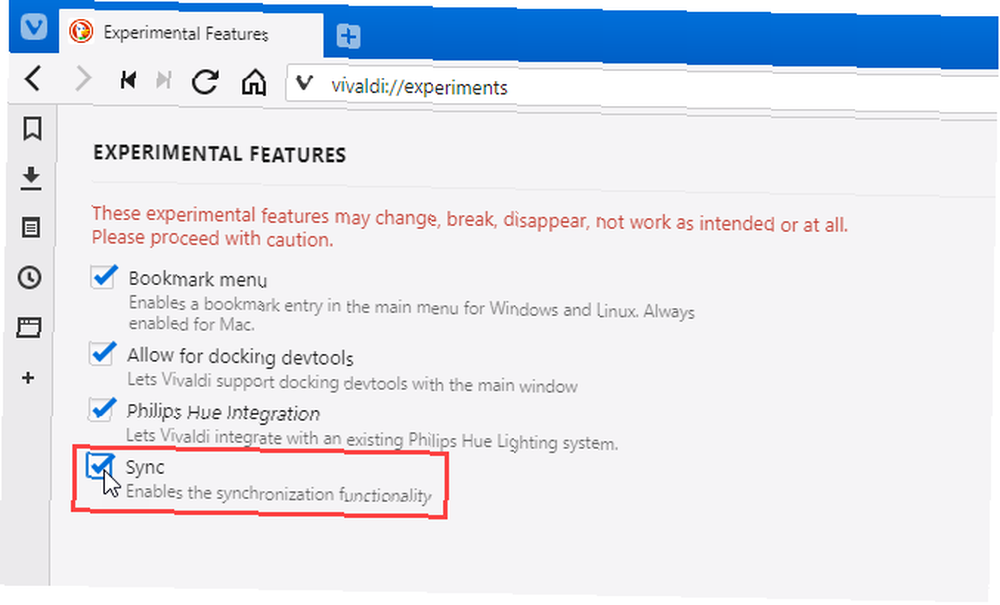
Krok 2: Vytvořte si účet Vivaldi
Chcete-li nastavit synchronizaci, klikněte na ikonu nabídky Vivaldi v levém horním rohu okna. Pak jděte na Nástroje> Nastavení.
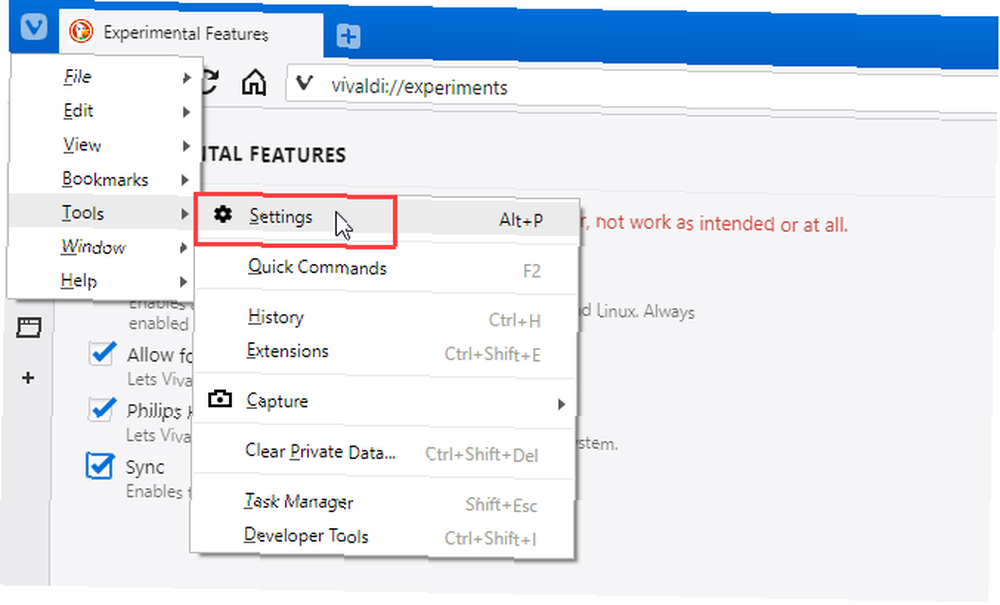
Klikněte na Sync v levém podokně.
K použití funkce Sync potřebujete účet Vivaldi. Pokud ještě nemáte účet, klikněte na Vytvořit účet.
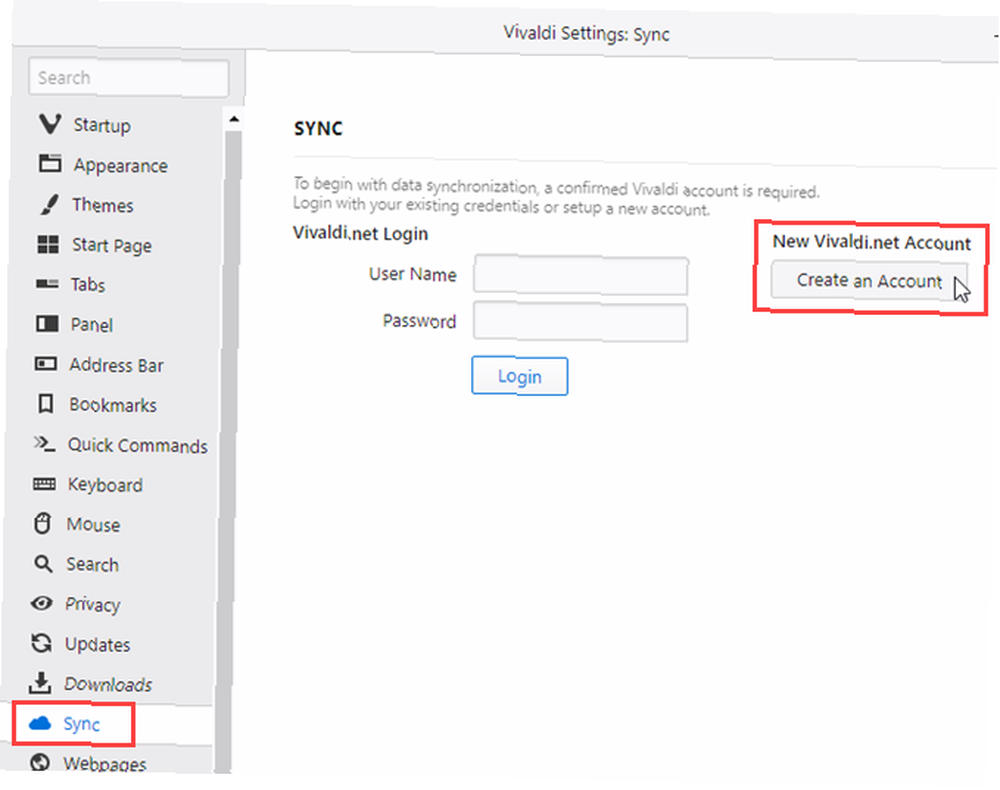
Vyplňte formulář na Připojte se ke komunitě Vivaldi stránka.
Zkontrolovat Přečetl jsem a souhlasím s podmínkami použití a zásadami ochrany osobních údajů a klikněte na Registrovat.
Obdržíte e-mail s žádostí o ověření vaší e-mailové adresy. Klikněte na odkaz v e-mailu.
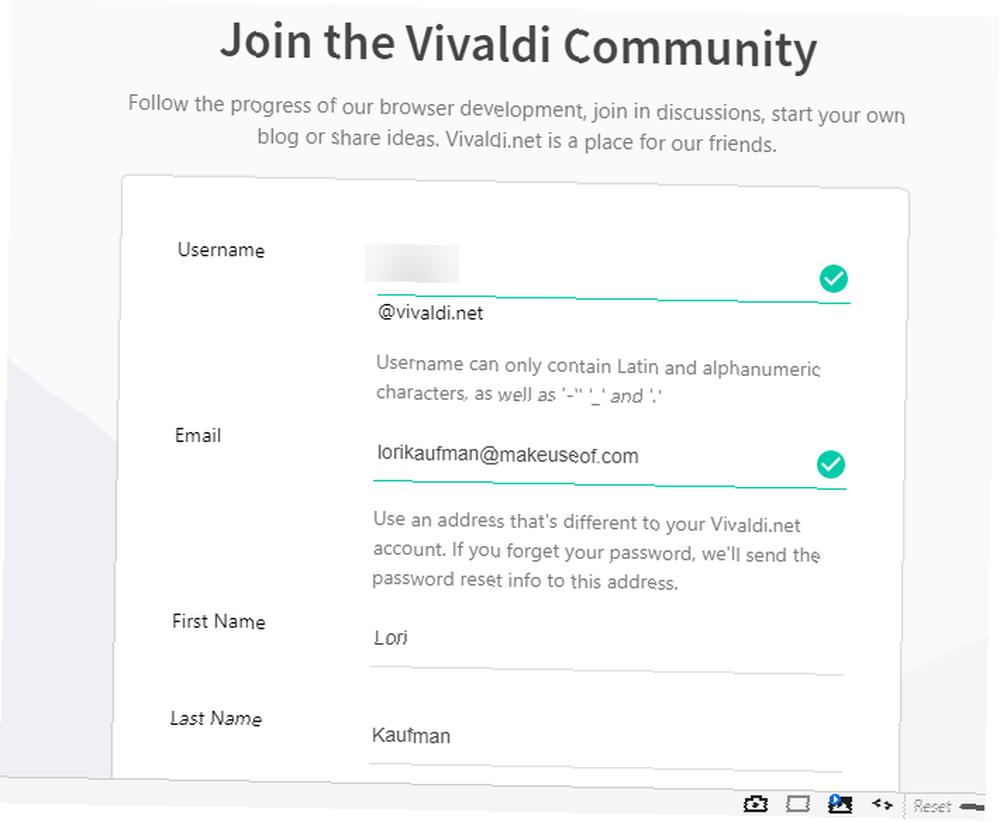
Krok 3: Přihlaste se ke svému účtu Vivaldi
Po ověření e-mailové adresy se vraťte na stránku Sync stránku v nastavení Vivaldiho.
Zadejte Uživatelské jméno a Heslo jste si vybrali při registraci a klikněte na Přihlásit se.
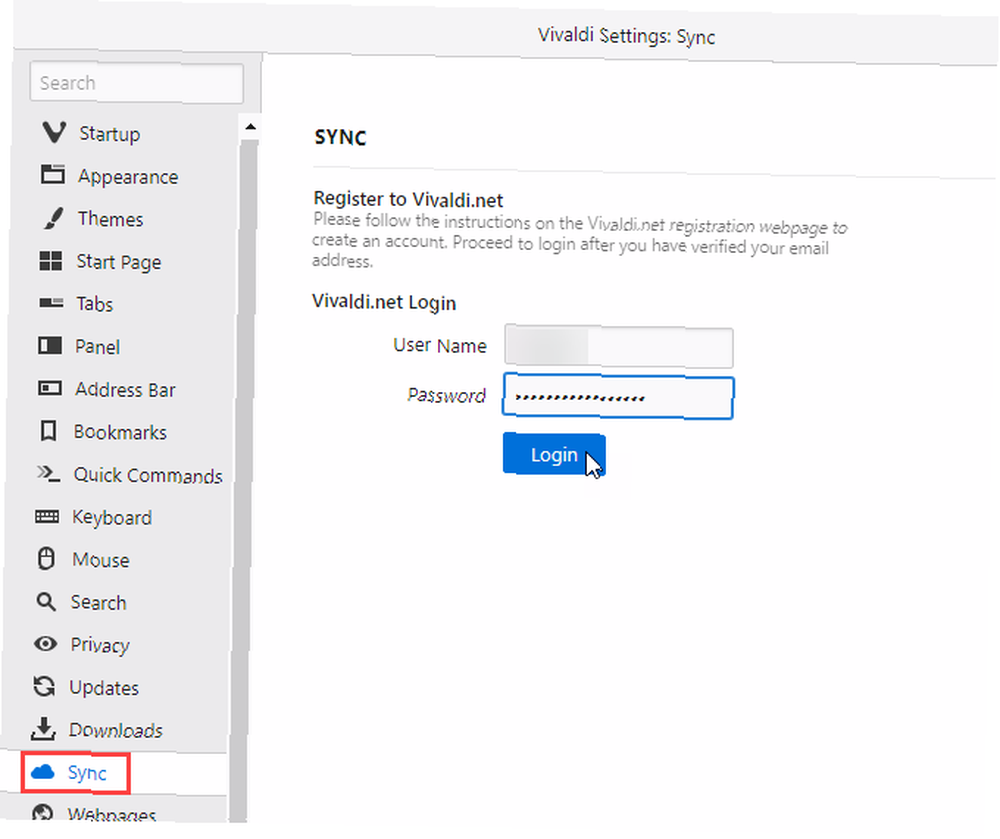
Krok 4: Zvolte Co synchronizovat a povolit šifrování
Na Sync stránka, Synchronizovat všechna data je ve výchozím nastavení zaškrtnuto.
Pokud nechcete synchronizovat všechna data, zrušte zaškrtnutí políčka Synchronizovat všechna data box. Poté zrušte zaškrtnutí políček pod Data k synchronizaci pro všechna data, která nechcete synchronizovat.
Chcete-li získat další ochranu, v případě, že budou vaše přihlašovací údaje ohroženy, zkontrolujte Šifrovat data pomocí samostatného hesla box pod Synchronizace šifrování.
Zadejte heslo do Šifrovací heslo box. Vaše šifrovací heslo musíte odlišit od hesla, které jste vybrali pro svůj účet Vivaldi.net. Vivaldi vám nedovolí použít stejné heslo pro oba.
Klikněte na Spusťte synchronizaci.
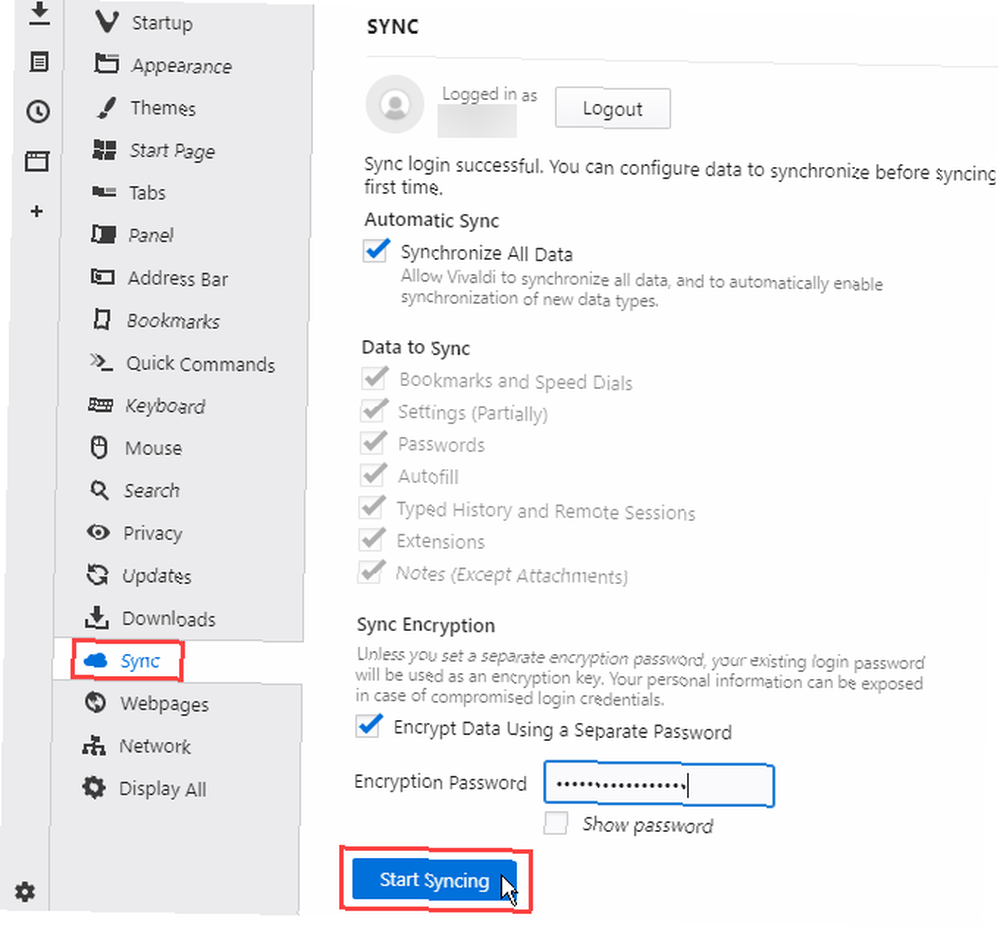
Některé zprávy se zobrazují v horní části Sync stránku nastavení.
Během synchronizace dat se zobrazí zpráva s hlášením, “Čekání na potvrzení synchronizačních dat.” Po dokončení procesu synchronizace vám to Vivaldi řekne, “Synchronizační data byla úspěšně navázána na server.”
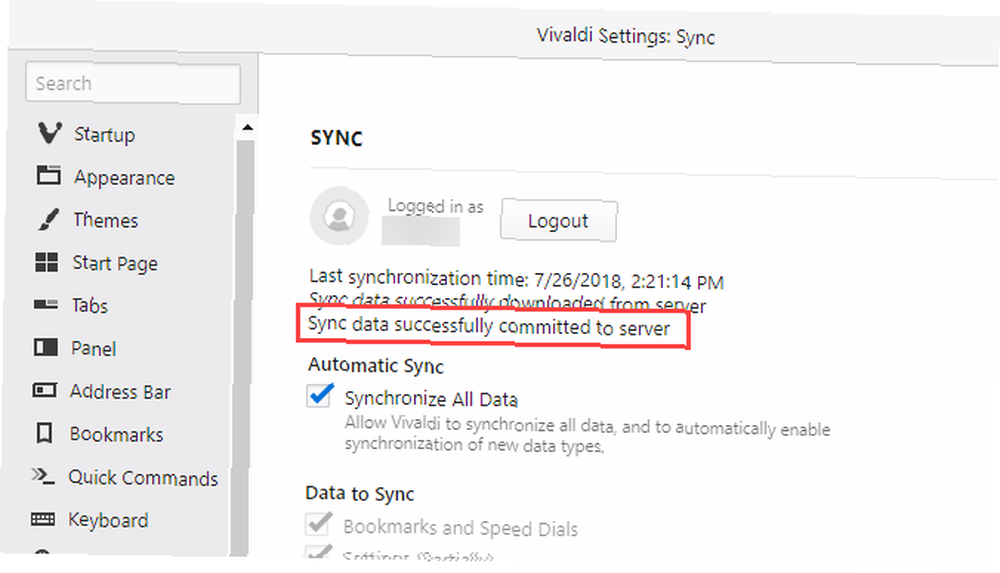
Krok 5: Dešifrování dat v synchronizačním účtu
Pokud jste svým datům ve svém účtu Vivaldi.net přiřadili šifrovací heslo, musíte zadat své Šifrovací heslo a klikněte Dešifrovat při odhlášení a přihlášení zpět.
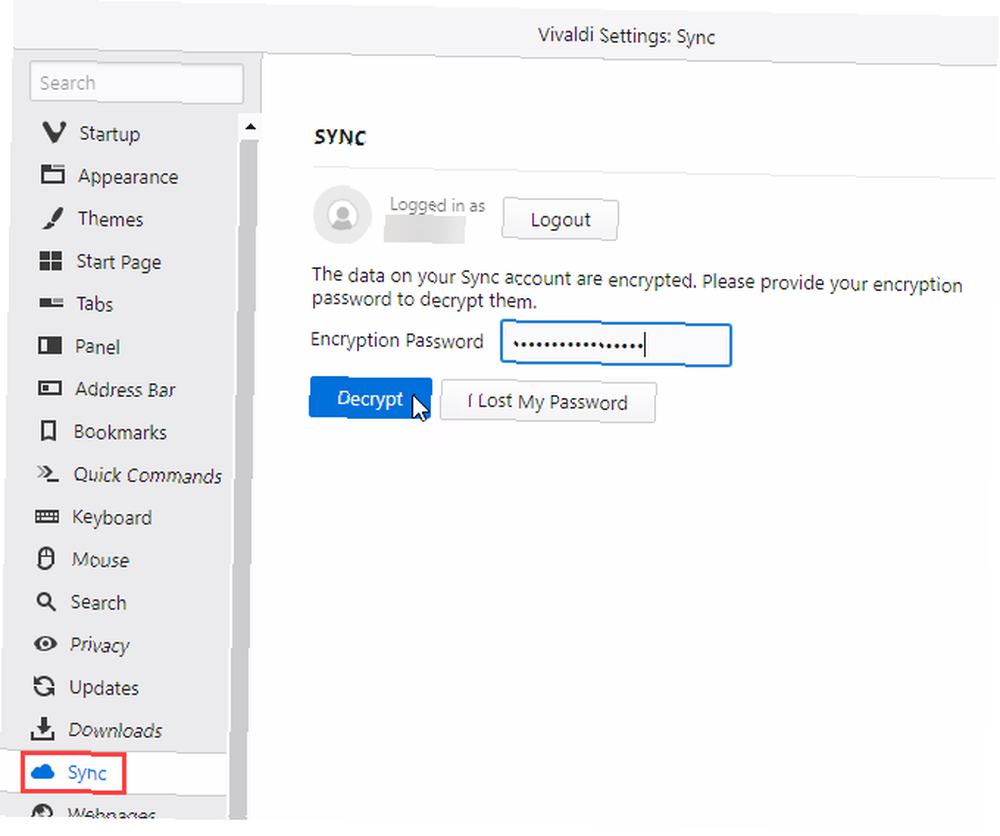
Poté vyberte, co chcete znovu synchronizovat, a klikněte na Spusťte synchronizaci.

Krok 6: Otevřete karty z jiných synchronizovaných počítačů
Po synchronizaci dat získáte přístup k otevřeným kartám od Vivaldiho spuštěného na jiném synchronizovaném počítači.
Klikněte na ikonu cloudu na pravé straně záhlaví prohlížeče a pohybujte myší po počítači pomocí karty, ke které chcete získat přístup. Poté v podnabídce klikněte na kartu, kterou chcete otevřít. Můžete také vybrat Otevřít vše otevřete všechny karty z druhého počítače.
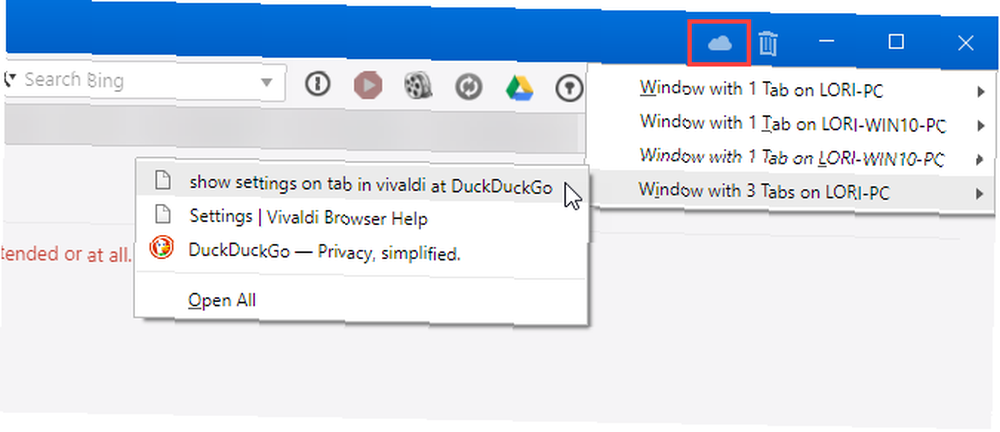
Jak vymazat data z vašeho účtu Vivaldi
Pravidelná změna hesla je dobrým nápadem pro ochranu vašich dat. Chcete-li změnit heslo k vašemu účtu Vivaldi.net, musíte vymazat data z vašeho účtu na serveru.
Chcete-li vymazat svá data, přejděte na Nástroje> Nastavení v nabídce Vivaldi a poté klikněte na Sync v levém podokně.
Přejděte dolů na konec Sync na pravé straně obrazovky a klikněte na Vymazat data na serveru.
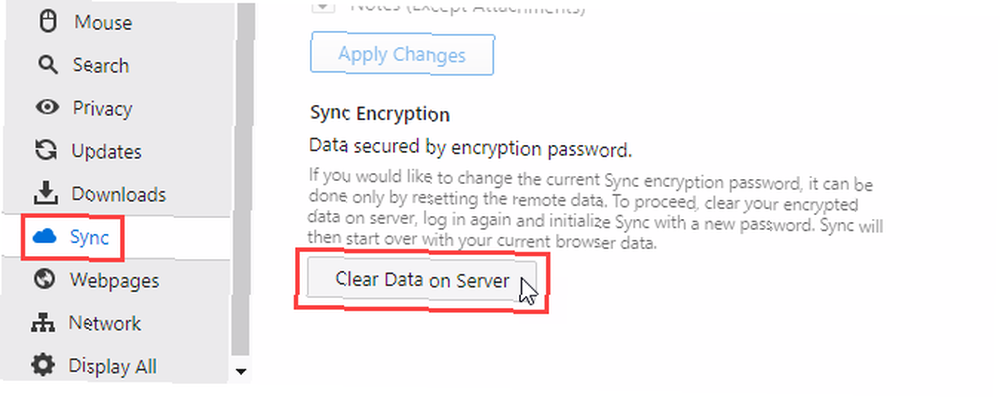
Vivaldi se chce ujistit, že opravdu chcete vymazat vaše synchronizovaná data.
Pokud jste si jisti, klikněte na Vymazat synchronizační data na Vymazání synchronizovaných dat dialogové okno.
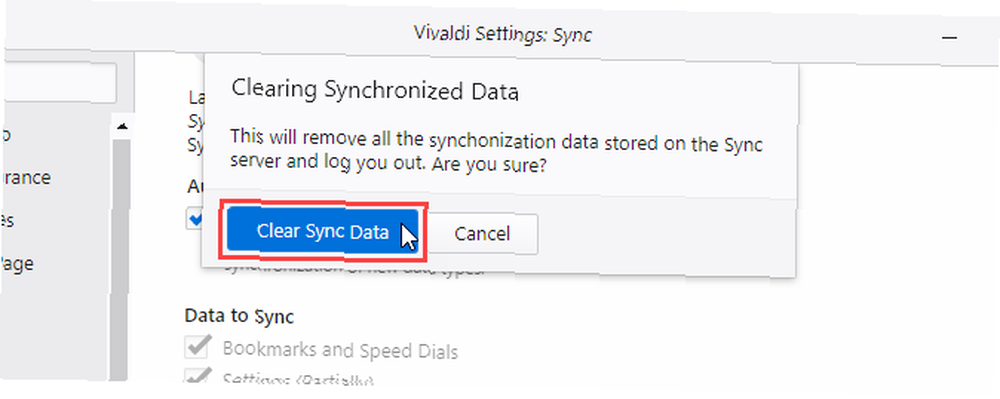
Během vymazání synchronizačních dat se zobrazí zpráva.
Nyní se můžete znovu přihlásit ke svému účtu a zašifrovat data jiným heslem.
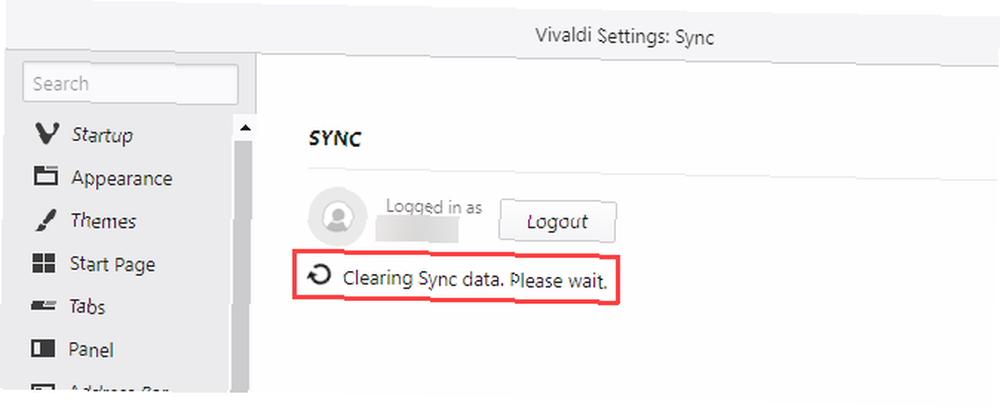
Jak resetovat a restartovat synchronizaci ve Vivaldi
Pokud jste ze svého účtu vymazali svá synchronizační data, když jste přihlášeni na jiném počítači, zobrazí se ikona Synchronizace zakázána Dialogové okno, když otevřete Vivaldi na druhém počítači.
Můžete se znovu přihlásit na druhém počítači a synchronizovat data z tohoto počítače do svého účtu Vivaldi.net.
Klikněte na Přejděte na Nastavení synchronizace na Synchronizace zakázána dialogové okno.
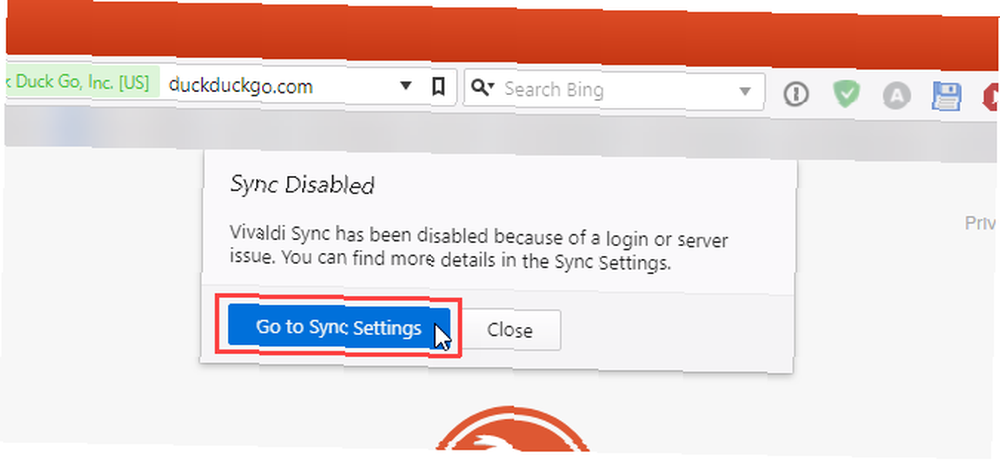
Můžete synchronizovat znovu kliknutím Restartujte synchronizaci na obrazovce Nastavení synchronizace.
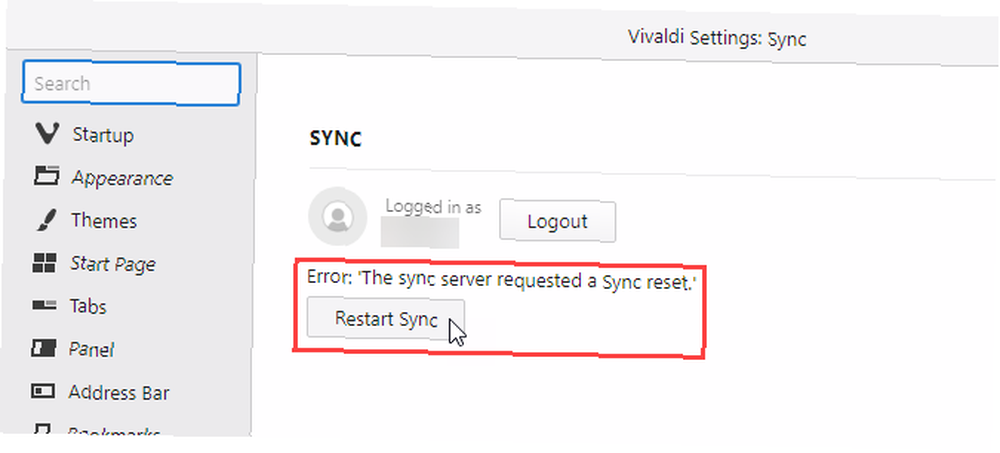
Pokud restartování synchronizace nefunguje, můžete se odhlásit ze svého účtu.
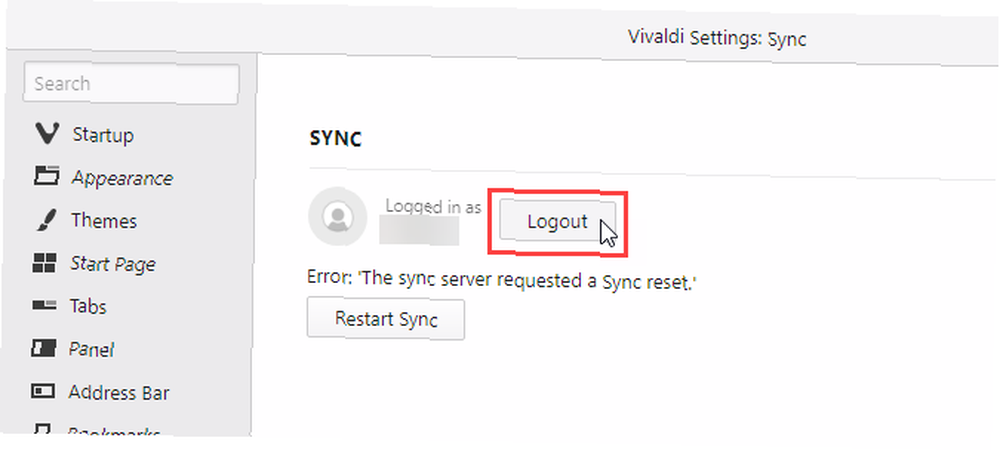
Poté zadejte svůj Uživatelské jméno a Heslo a klikněte Přihlásit se.
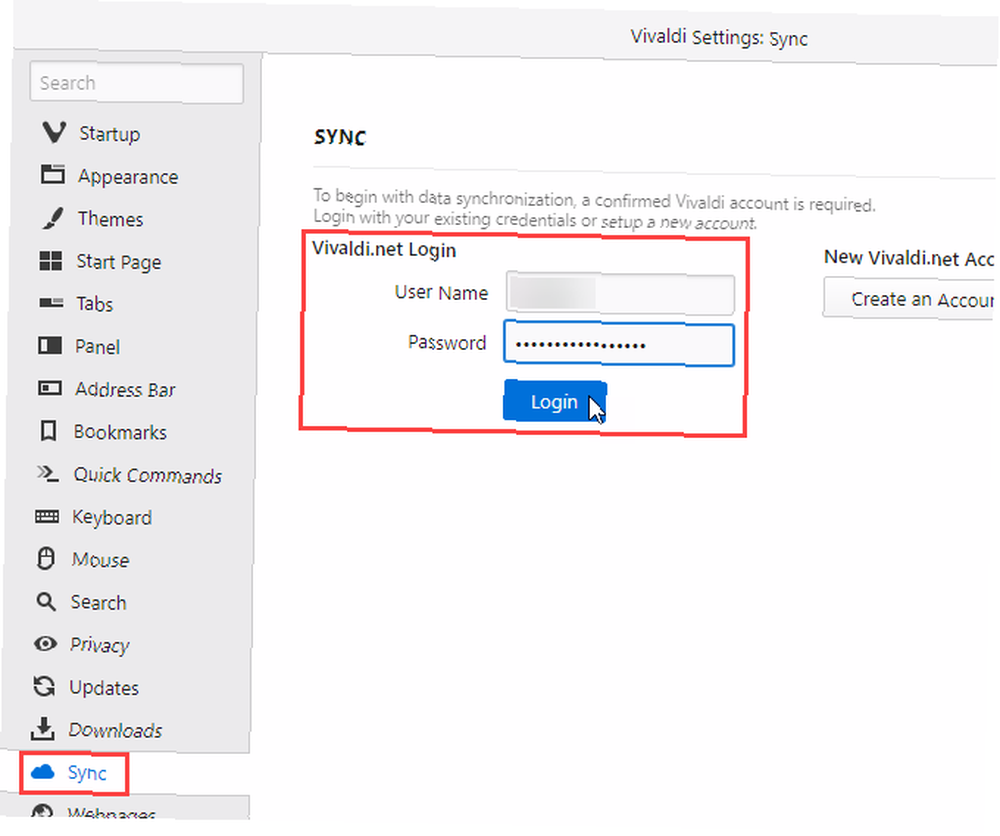
Pokud jste svým datům ve svém účtu Vivaldi.net přiřadili šifrovací heslo, musíte zadat své Šifrovací heslo a klikněte Dešifrovat při přihlášení zpět.
Poté vyberte, co chcete znovu synchronizovat, a klikněte na Spusťte synchronizaci.
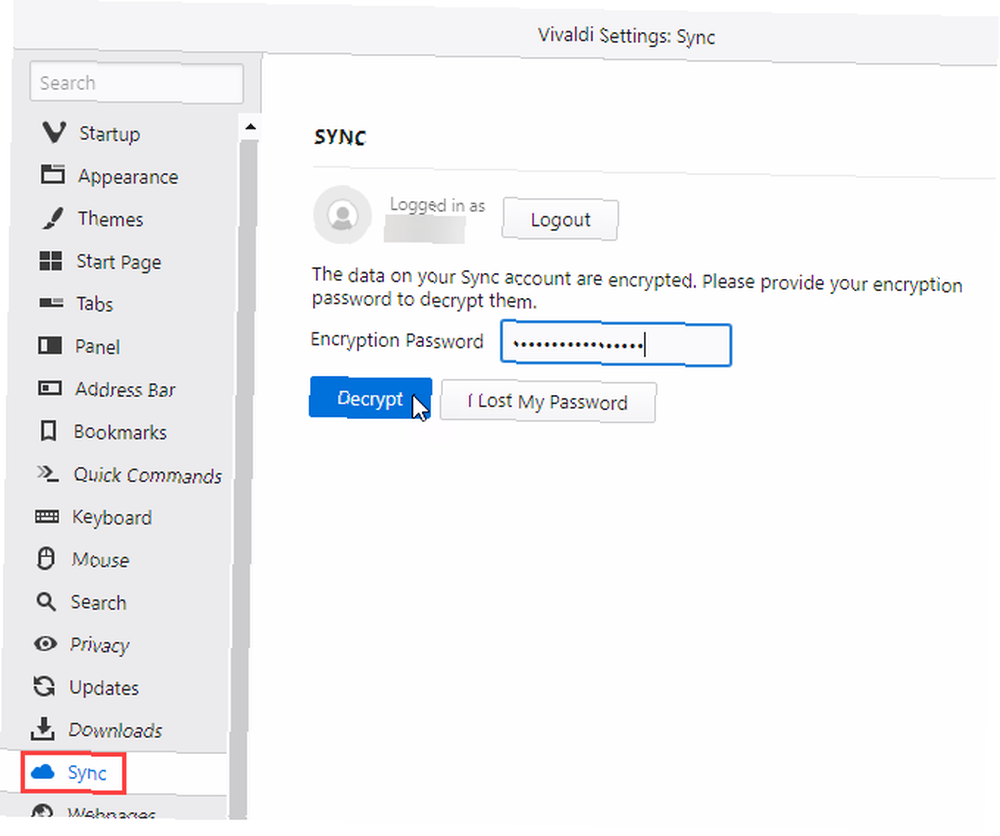
Vivaldi Sync: Bezproblémové prohlížení
Pokud jste přepnuli na Vivaldi z jednoho z dalších hlavních prohlížečů a chyběla vám možnost synchronizovat data prohlížení mezi počítači, zkuste funkci Vivaldiho synchronizace.
Zatím to funguje dobře. Pokud provedete změnu synchronizovaných dat v jednom počítači, rychle se synchronizuje s ostatními počítači, které jsou přihlášeny k vašemu účtu Vivaldi.net..
Vivaldi je schopný alternativní prohlížeč Chrome 9 alternativních prohlížečů chromu, které porazily Chrome ve své vlastní hře 9 alternativních prohlížečů chrómu, které porazily Chrome ve své vlastní hře Google Chrome je dnes nejoblíbenějším prohlížečem. Ale má také své problémy. Těchto devět alternativních prohlížečů je lehkých a zachovává technologii, která Chrome využívá. Získejte to nejlepší z obou světů. a každým dnem se zlepšuje. Takže to, co ti brání?











